
МАСТЕР-КЛАССА
«ТЕХНОЛОГИЯ СОЗДАНИЯ ТЕСТОВ В ЦОС МОЯ ШКОЛА»
Тема: «Технология создания тестов в ЦОС МОЯ ШКОЛА».
Продукт деятельности: электронный тест в ЦОС МОЯ ШКОЛА.
Цель: передача личного опыта по созданию электронного теста в ЦОС МОЯ ШКОЛА.
Задачи:
1. познакомить педагогов с возможностью разработки тестов в ЦОС МОЯ ШКОЛА и продемонстрировать результат;
2. обеспечить вовлечение педагогов процесс совместной деятельности с использованием интерактивных средств и методов;
3. способствовать созданию благоприятного психологического климата на занятии, побуждающего педагогов к совместному творчеству.
Форма мастер-класса: практическое занятие.
Ключевая аудитория: преподаватели.
Время проведения: 30 минут.
Оснащение: персональный компьютер, мультимедийная презентация, сеть Интернет.
Ожидаемые результаты: разработанный тест в ЦОС МОЯ ШКОЛА, как современная эффективная форма оценивания и средство решения важных задач:
1. поддержание высокого уровня мотивации;
2. поощрение активности и самостоятельности;
3. расширение возможностей обучения и самообучения;
4. развитие навыков рефлексивной и оценочной деятельности.
Практический продукт: тест в ЦОС МОЯ ШКОЛА.
|
Модель проведения мастер-класса Этапы работы мастер-класса |
Время |
Содержание этапа |
Деятельность участников |
|
Подготовительно- организационный: постановка целей и задач |
5 мин |
Приветствие, вступительное слово |
Обеспечение формирования мотивации и познавательной потребности в конкретной деятельности на мастер-классе |
|
Основная часть: содержание мастер-класса, его основная часть: план действий, включающий поэтапную реализацию темы |
20 мин |
Показ технологии, приемов, используемых в процессе мастер-класса
|
Выполняют задания в соответствии с обозначенной задачей, индивидуальное создание задуманного |
|
Рефлексия: проведение каждым участником мастер-класса анализа степени осуществления ожиданий от него |
5 мин |
Организует обмен мнениями присутствующих, дает оценку происходящему |
Рефлексия – мнениями присутствующих, активизация самооценки и самоанализа по поводу деятельности на мастер-классе |
Ход мастер-класса
1. Подготовительно-организационный этап.
Слайд1
Здравствуйте, уважаемые коллеги! Рада видеть вас всех на мастер-классе, на котором мы рассмотрим «Технологию создания тестов в ЦОС Моя Школа».
Сегодня я поделюсь опытом работы с очень важным инструментом, который помогает как учителю в его проф деятельности, так и ученикам в отработке знаний и навыков, получаемых ими в учебном процессе. Речь пойдет про Подсистему Тесты во Фгис моя школа.
Мы рассмотрим эффективную методику создания электронных тестов, которые помогут повысить качество образовательной оценки.
Слайд 2
Давайте рассмотрим отличия электронного тестирования от бумажного
Отличия электронного тестирования от бумажного
-Экономия ресурсов
-использование вопросов различного типа
-Экономия времени на проверку
-Доступность
-Объективность (проверка осуществляется автоматически)
Слайд 3
Преимущества электронной системы тестирования во ФГИС Моя школа
-Инструмент отработки навыков работы с платформы
-Получение учителем обратной связи
-Инструмент для учащихся по углублению и по выявлению дефицитов по теме
-Объективная проверка знаний
Слайд 4
Что такое подсистема Тесты, для кого она предназначена?
Это подсистема, позволяющая создавать тесты и тренажеры с автоматической проверкой, регулировать время и количество попыток на выполнение заданий, просматривать результаты и статистику прохождения онлайн-режиме.
Для учителей – сбор обратной связи для коррекции педагогической деятельности и оценки знаний учащихся.
Для учеников – способ отработки полученных знаний и навыков.
Слайд 5
Возможности раздела Тесты
Разработка педагогом собственного теста с автоматической проверкой или заданиями, требующими экспертной проверки.
Возможность назначать тестирования всему классу или определенной группе учащихся, задавать время на прохождение теста.
Создание заданий для будущих тестов.
Возможность безоценочной отработки знаний и навыков
Возможность проверки развернутых ответов учеников вручную
2.Практическая часть
А сейчас предлагаю ознакомиться с функционалом создания теста. Рассмотрим два основных типа заданий, которые существуют в подсистеме Тесты:
-Тесты позволяют оценить уровень усвоенности знаний, получить обратную связь.
-Тренажеры дают возможность ученикам практиковаться и совершенствовать свои навыки по предмету. Они не предполагают выставление оценок.
Чтобы воспользоваться подсистемой тесты, мы входим через госуслуги в Мою школу. Тесты и тренажеры создаются одинаково. Чтобы создать свой тест нажмите в правом верхнем углу кнопку Новый тест.
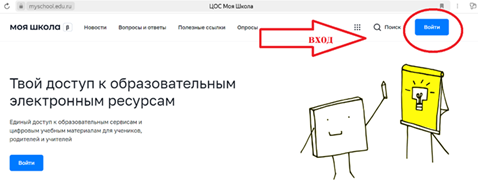
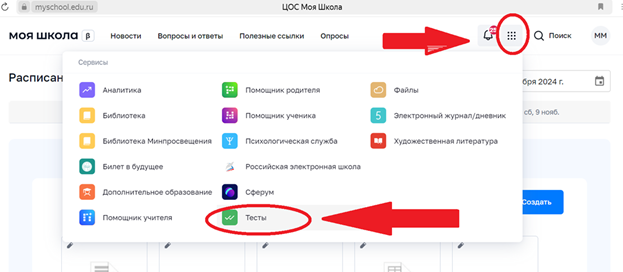
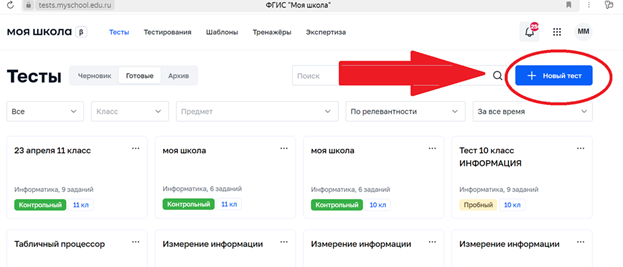
Здесь вы увидите поля, которые необходимо заполнить.
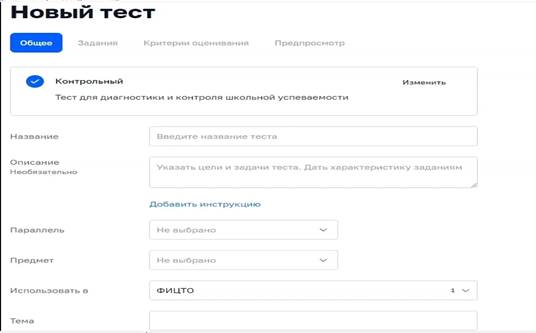
Для начала необходимо выбрать тип теста, нажав на кнопку Изменить.
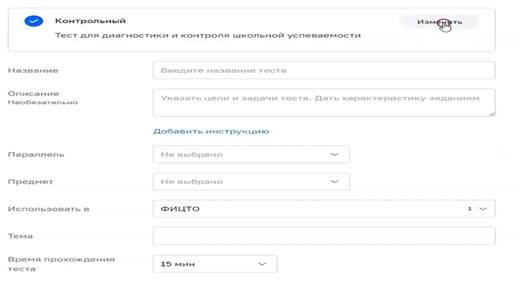
В открывшемся окне появятся разные типы заданий: контрольный, пробный, тренажер.
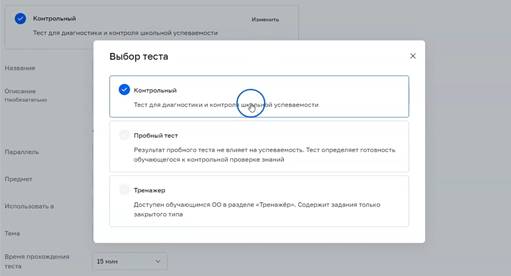
После того как вы сделаете выбор, нажмите крестик в правом углу.
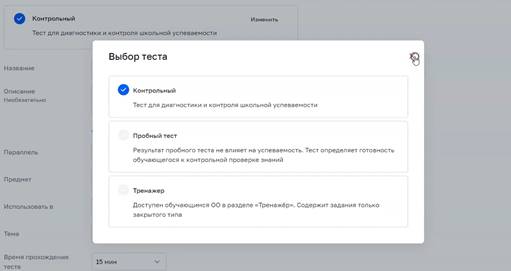
Далее введите заголовок теста. Если вы уже можете указать цели и задачи теста, а так же характеристику заданий это поле не является обязательным.
Следующее поле Добавить инструкцию поможет обучающимся понять принцип выполнения задания.
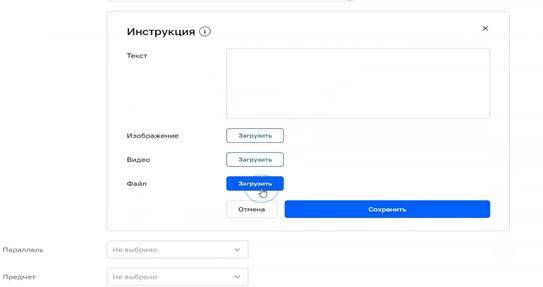
Увидите поля для добавления текста, видео, фото. В графе параллель, вы выбираете класс. В графе предмет выбираем предмет. В следующей графе добавлена организация. Далее вводим тему теста.
В графе время выполнения теста вы вводите подходящее время из списка. А так же можете оставить без ограничения времени.
Далее вы можете указать количество попыток выполнения теста. выбираете порядок ответов, указать когда учащийся может посмотреть правильный ответ. Можно настроить теги, для быстрого поиска теста.
Если тест авторский, мы ставим галочку Я автор.
Еще одним этапом настройки теста будут критерии оценки Здесь вы можете выставить количество баллов за выполнение задания, а так же определить какой процент выполнения задания будет соответствовать оценке. Далее нажмите сохранить.
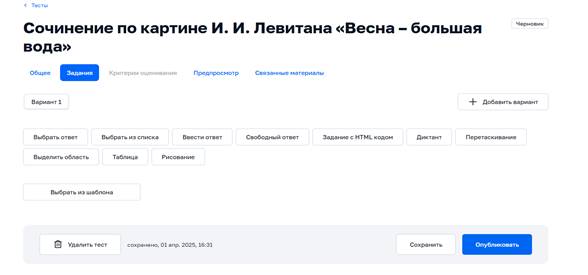
Мы поработали на странице Общее, теперь переходим на страницу Задания. В подсистеме существует 10 типов заданий, 6 из них с автоматической проверкой. Свободный ответ, диктант, рисование, задание с НТМЛ кодом, требует экспертной оценки
Сейчас мы создадим тест с самыми распространенными типами заданиями. Для того чтобы добавить задание в тест необходимо щёлкнуть на его название и откроется редактор. Щелкаете на название вопроса, где вы должны заполнить поля, которые будут отображать ваше задание.
Итак первый вопрос это выбор ответа.
Мы хотим у учащихся спросить «Что такое весна?»
Вы можете добавить к вопросу видео, изображение, мелодию
Чтобы ученикам было легче ответить на этот вопрос мы добавим картинку. Картинку можно перетащить или найти с помощью кнопку загрузить, где она сохранена на компьютере, а можно добавить и по ссылке.
Мы будем грузить картинку с компьютера. Добавляем. Дальше она прикрепляется к вопросу.
Ответ может быть один или несколько.
Мы напишем в ответ 1 ,что это время года
В ответ 2 – настроение
Если вы считаете, что недостаточно ответов, то с помощью кнопки добавить ответ, добавляете еще ответ.
Ответ 3- время учиться
Обязательно надо указать с помощью галочки верный ответ. Тут же можете добавить к каждому ответу аудио или изображение, который будет сопровождать ваш ответ.
Если вы ходите удалить ответ, то можете нажать на три точки и удалить.
Можете сделать подсказку детям. Тогда откроется окно, где мы напишем: «Выберите один верный ответ»
Указываете сложность вопроса.
Так же можете добавить ссылку на тест из ФГИС Моя школа.
Можете установить количество на ответ.
Если ответ не требует устного счета, можно добавить подсказку Калькулятор или линейку, если надо делать измерения в задании.
!!!!!Далее нажимаем сохранить. НЕ пУБЛИКОВАТЬ
Слева появиться окно Тест обновлен, если вы допустили ошибку, то вам всплывет подсказка.
Следующий тип вопроса, который мы с вами рассмотрим это Свободный ответ.
Открываем редактор этого вопроса.
Здесь мы предлагаем написать мини сочинение на тему «Весна»
Дальше указываем как будет вводиться ответ или с клавиатуры или загружаться файл.
Мы ставим с клавиатуры.
Далее указываем размер поля.
Попросим написать мини сочинение состоящее из 35 строк.
Подсказка как правило в таком вопросе необходима. Подскажем, что надо написать не более 35 строк.
Уровень вопроса достаточно высок, указываем Высокий.
Можно так же вставить ссылки из библиотеки, добавление информационной страницы, но мы сейчас не будем.
Далее Сохранить результат нашего труда.
И последний вопрос, который мы рассмотрим для создания – это рисование.
Добавляем вопрос в наш тест, открываем редактор.
В качестве вопроса пишем : « Нарисуйте весну»
Можете подсказывать с помощью тех файлов про которые уже говорили. Выбираем форму работу Графический редактор или вставить файл готовый. Мы оставляем графический редактор.
Этот вопрос мы оставляем без подсказки.
Сложность поставим – повышенный.
Доп материалы нам не понадобятся. Далее сохраняем тест из трех вопросов.
Обратите внимание, как только мы добавили вопросы требующие экспертной оценки, у нас подсветилось активным цветом Критерии оценивания. Если в тесте есть вопросы требующие экспертной оценки, тест не будет опубликован, пока вы не установите критерии.
Итак переходим на страницу критериев оценивания. Тут все понятно.
Для каждого вопроса, вы как разработчик теста, указываете параметры оценивания. Критерии будут установлены одинаковые для всех вопросов.
Нажимаем Добавить
Название критерия Оценка мини – сочинения.
С помощью кнопки Добавить выбираем вопрос, для которого устанавливаем критерий.
Выбираем вопрос 2. Ставим галочку.
Критерий1 , пишем Объем
Параметр: менее 35 строк
Балл выбираем 0
Один из параметров должен содержать ноль.
Добавляем еще параметр: Добавить
Параметр: 35 строк
Балл: 2
Обратите внимание баллы это не оценки.
Критерием может быть до 10 штук, до 10 параметров в каждом.
После того как мы установили критерии, нажимаем сохранить.
Далее вы можете просмотреть критерии, можете изменить, удалить или добавить.
Следующий вопрос, для которого необходимо установить критерии это рисование.
Рисунки оценивать сложно.
Название Оценка рисунка
Задание с развернутым ответом, выбираем задание 3.
В критерии мы пишем Оценка рисунка
Параметр: есть пишем
Балл 3
Параметр: нет рисунка
Балл 0
!!!!!Далее нажимаем сохранить. НЕ пУБЛИКОВАТЬ
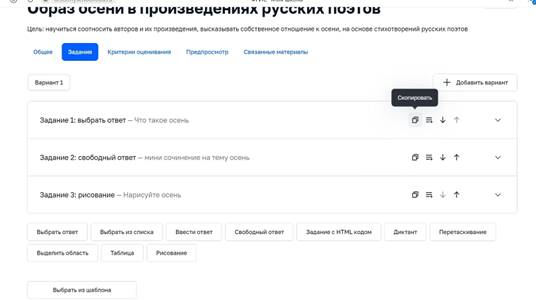
Обратите внимание на кнопки у вопросов справа, мы можете копировать, перемещать вопросы внутри теста, удалять.
Можно создбавать вариативность.
Справа вверху если нажмем Добавить вариант, то создаться шаблон такого же теста, потом мы может перефразировать.
Тесты можно находить или фильтровать. Сейчас тестов не так много, но они будут накапливаться.
Сейчас мы созданное тестирование выдадим детям
Есть три формата теста: черновики, готовые,
Выдавать можно только готовые.
Нажимаем Тестирование вверху окна.
Вверхем углу справа Новый тест
Выбрать тест
Заполнить дату и время.
Добавить учеников.
В появившемся окне выбираем параллель и класс.
Выбрать учеников.
Внизу выбираем Назначить.
Каждому ученику будет отправлено уведомление.
Ученик выполнил тест. Какие способы просмотра результатов существуют.
Ученик в дневник не получает отметку, он только получает уведомление.
Учитель во время выполнения учениками теста не видит оценки, только после окончания теста. Затем вручную может перенести оценки в журнал.
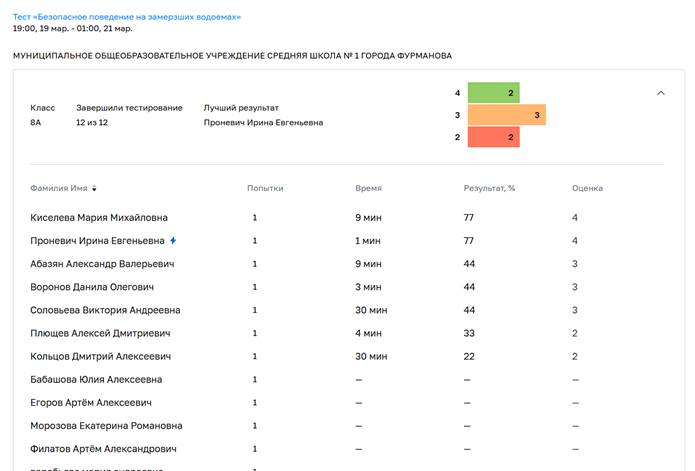
3 Рефлексия.
ОПРОСНИКУМ
https://quick.apkpro.ru/survey/results/114986?operator_id=1
Прошу дать обратную связь по мастер клуссу, заполните табличку. Спасибо
|
Расширилось ли Ваше представление технологии создания тестов в ЦОС Моя школа? |
||
|
Да, в существенной степени |
|
|
|
Да, в небольшой степени |
|
|
|
Нет |
|
|
|
Видите ли Вы использование технологии создания тестов в ЦОС Моя школа в своей деятельности? |
||
|
Да, в существенной степени |
|
|
|
Да, в небольшой степени |
|
|
|
Нет |
|
|
|
Повысил ли проведенный мастер-класс Вашу ИКТ-компетентность?
|
||
|
Да, в существенной степени |
|
|
|
Да, в небольшой степени |
|
|
|
Нет |
|
|
|
Другое |
|
|
Скачано с www.znanio.ru
Материалы на данной страницы взяты из открытых источников либо размещены пользователем в соответствии с договором-офертой сайта. Вы можете сообщить о нарушении.